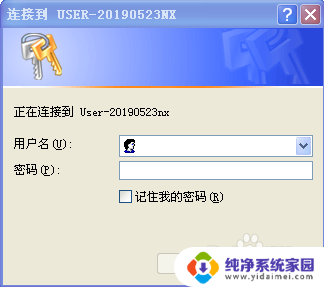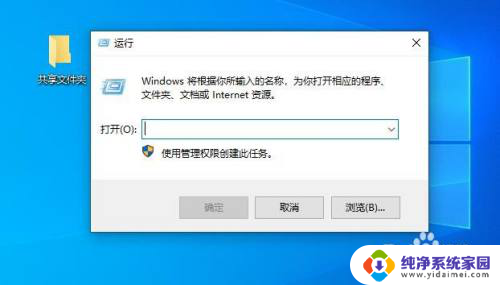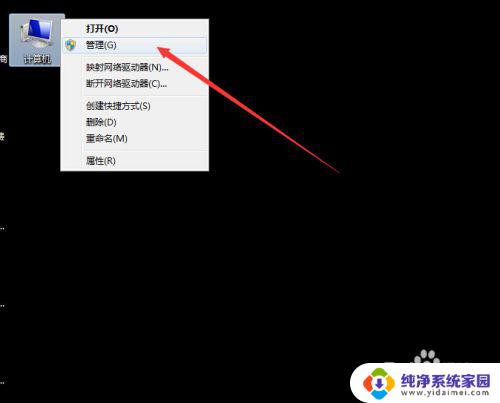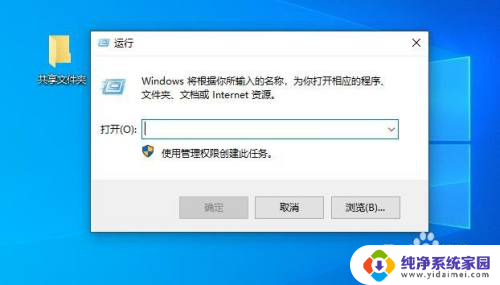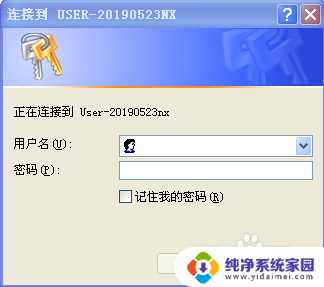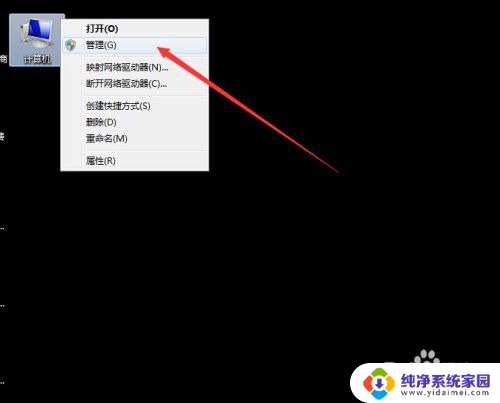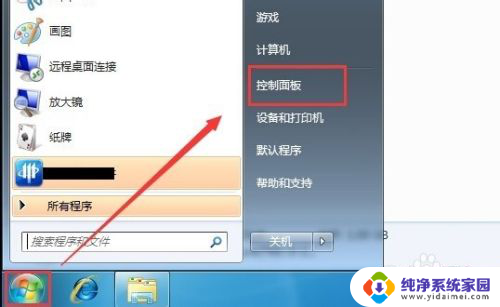连接共享电脑需要用户名和密码 电脑共享需要输入用户名和密码但无法登录的解决办法
连接共享电脑需要用户名和密码,在现代科技发展的今天,电脑共享已经成为人们共同办公和协作的重要手段之一,在进行电脑共享时,我们常常会遇到一个问题,那就是无法登录共享电脑,因为需要输入正确的用户名和密码。这个问题困扰着许多人,但幸运的是,我们可以采取一些解决办法来克服这个困难。本文将为大家介绍一些有效的方法,帮助大家顺利解决电脑共享中的用户名和密码登录问题。
方法如下:
1.别人在查看我们的共享时候 经常会遇到这样的困扰 提示需要输入用户名和密码 下面就跟做我一起来解决这个问题
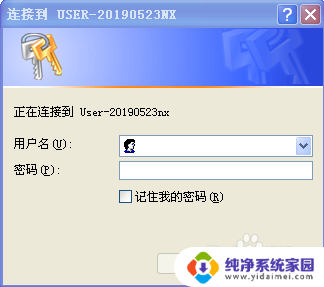
2.选择“网络”-右键单击-选择“属性”
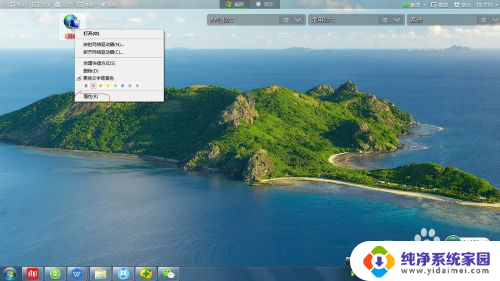
3.在弹出的“网络和共享中心”-选择“WINDOWS防火墙”选项
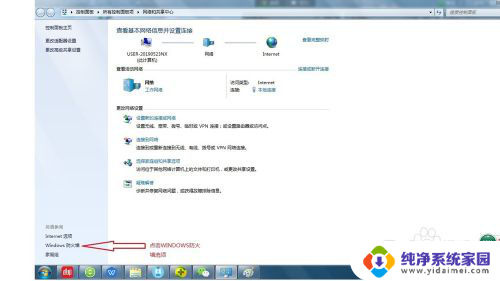
4.在弹出的“WINDOWS 防火墙”中-选择左边的“打开或关闭WINDOWS防火墙”
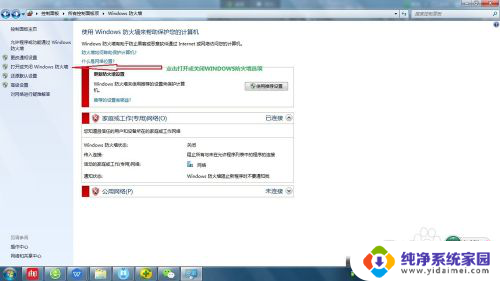
5.在弹出的“自定义设置”如图所示-两项都选择“关闭WINDOWS防火墙”-并点击“确定保存”
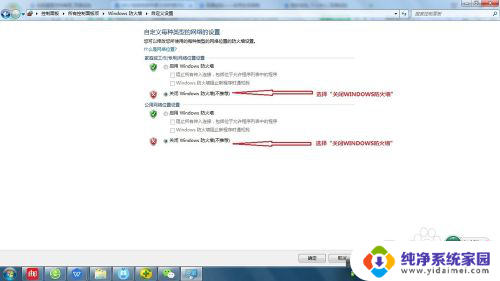
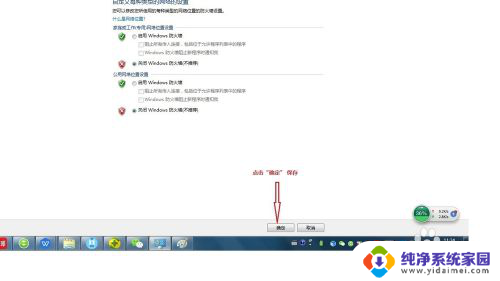
6.如图所示页面-点击“后撤”箭头-返回“网络和共享中心”
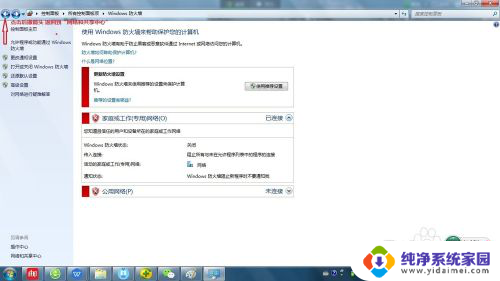
7.在”网络和共享中心“-选择左侧“更改高级共享设置”
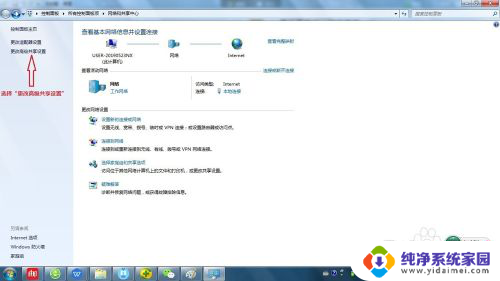
8.右侧下拉到出现“密码保护的共享”-选择“关闭密码保护共享”-并点击“保存修改”退出

9.在桌面做下角点开“开始菜单”-搜索“计算机管理”-并点击搜索出的“计算机管理”项
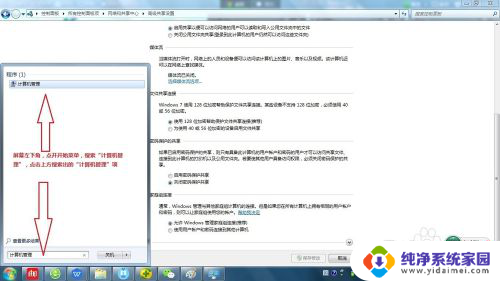
10.在弹出的“计算机管理”中-选择“本地用户和组”-子选项选择“用户”

11.右侧“administrator”选项上点击右键-选择“重命名”
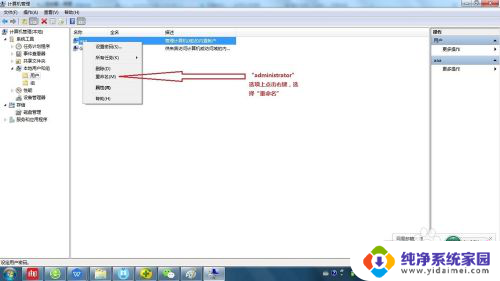
12.随机换个名字即可,并重启电脑
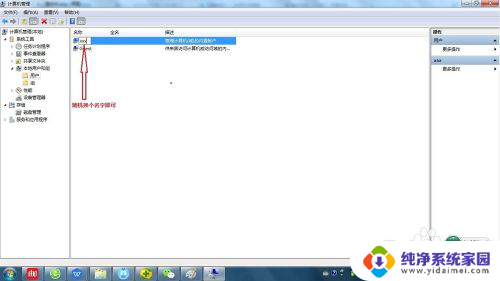
13.这个时候别人再打开我们的共享时候就不需要输入用户名和密码了。
以上是关于连接共享电脑需要用户名和密码的全部内容,如果您遇到相同的情况,您可以按照以上方法解决。